Configurar um Sophos gateway
Use o Sophos Gateway para integrar o Sophos Central a serviços de e-mail de terceiros.
Para obter instruções sobre como usar o Sophos Mailflow para se conectar aos domínios do Microsoft 365, consulte Configurar um Sophos Mailflow.
Nota
Para evitar problemas, não configure os dois modos de processamento de e-mail, Sophos Mailflow e Sophos Gateway, para o mesmo domínio. Ao alternar entre os modos de um domínio, remova as configurações do modo anterior depois de configurar o novo modo.
Para configurar o Sophos Gateway, siga este procedimento para:
- Adicionar as caixas de correio que deseja proteger.
- Adicionar os domínios de e-mail que deseja proteger.
- Configurar políticas e definições.
Adicionar caixas de correio
Você pode adicionar caixas de correio ao Sophos Email Security.
Você pode adicionar caixas de correio de diferentes formas:
- Automaticamente, usando um serviço de diretório. Você pode usar AD Sync ou Microsoft Entra ID Sync. Para obter mais informações e instruções sobre como configurar um serviço de diretório, consulte Serviço de diretório.
- Manualmente, usando a IU.
- Manualmente, usando um arquivo CSV.
Configurações/Status dos domínios
Configure e gerencie domínios de e-mail protegidos pelo Sophos Gateway.
Vá para Meus produtos > Configurações gerais > Configurações / Status do domínio.
Adicionar um domínio
Dica
Serão disponibilizadas instruções on-line sobre como definir seu domínio para provedores comuns. Exemplo: Office 365.
Para ver as instruções:
- Expandir Configurar dependências externas.
- Em Configurações de recebimento, clique no link do provedor escolhido.
-
Use as informações para ajudar na configuração do seu domínio de e-mail.
Clique em Configurações de Envio para visualizar seu host de retransmissão de envio.
Para adicionar um domínio:
- Clique em Adicionar domínio.
-
No campo de texto Domínio de e-mail, insira o seu domínio de e-mail. Exemplo:
example.com.O proprietário do domínio deve ser verificado antes de a mensagem ser entregue por meio do Sophos Central. Para verificar a propriedade do domínio, você precisa adicionar um registro TXT ao domínio. Adicionar este registro não afetará seus e-mails ou outros serviços.
-
Clique em Verificar propriedade de domínio.
-
Use os detalhes fornecidos em Verificar propriedade de domínio para adicionar o registro TXT ao Servidor de Nome de Domínio (DNS).
Nota
Isso pode levar até dez minutos para entrar em vigor.
-
Clique em Verificar.
Alerta
Você não pode salvar um domínio não verificado. Será necessário corrigir os problemas com a verificação de propriedade de domínio.
-
Selecione a direção para a qual deseja configurar o domínio. Caso selecione Recebimento e Envio, precisará selecionar um gateway de envio na lista suspensa. Se selecionar Gateway personalizado, será necessário pelo menos um IP/CIDR (intervalo de sub-rede). Digite o IP e o CIDR e clique em Adicionar. É possível adicionar vários endereços/intervalos de IP.
Nota
Você pode configurar seu servidor ou serviço de e-mail para enviar mensagens à Sophos pela porta 25 ou 587.
-
Selecione se deseja usar um host de mensagens ou um registro do mail exchange (MX) na lista suspensa Destino da entrada.
Nota
Você deve usar um registro mail exchange se quiser usar multidestinos.
- Se selecionar Host de mensagens, insira um endereço de IP ou um nome de domínio totalmente qualificado (FQDN) no campo de texto IP/FQDN. Exemplo:
111.111.11.111ouexample.com. - Se selecionar MX, insira um FQDN no campo de texto MX. Exemplo:
example.com.
- Se selecionar Host de mensagens, insira um endereço de IP ou um nome de domínio totalmente qualificado (FQDN) no campo de texto IP/FQDN. Exemplo:
-
No campo de texto Porta, insira as informações da porta do seu domínio de e-mail.
-
Expanda Informações para configurar dependências externas.
A guia Configurações de roteamento de e-mails mostra os endereços de IP de entrega Sophos e os valores do registro MX usados para configurar o fluxo de mensagens para a sua região.
- Tome nota das configurações apropriadas, assim saberá de onde permitir o tráfego SMTP.
- Assegure-se de configurar o seu fluxo de mensagens para o Email Security.
- Clique em Salvar para validar suas configurações.
-
Clique no link da Política de base para configurar a proteção contra spam.
Nota
A proteção contra spam se aplica a todas as caixas de correio protegidas por default. Revise as configurações para confirmar que sejam adequadas.
Você pode adicionar domínios extras a qualquer momento.
Deletar um domínio
Para deletar um domínio, clique na cruz cinza à direita do domínio que deseja remover.
Editar um domínio
Para editar um domínio, clique no nome do domínio na lista, altere as configurações e clique em Salvar.
Gerenciando domínios do Microsoft 365
Se você tiver adicionado domínios de locatário do Microsoft 365 (anteriormente Office 365), os Super Admins podem fazer o seguinte:
- Conectar o domínio do locatário para permitir a execução do Microsoft 365 Security.
- Desconectar o domínio do locatário.
- Clique em Configurar Segurança M365 para ativar Pesquisa e remediação automáticas para os usuários do Microsoft 365.
Para saber como configurar Pesquisa e remediação automáticas, consulte Proteção pós-entrega.
Pesquisa e remediação automáticas remove e-mails maliciosos das caixas de entrada dos seus usuários. Você pode ver os e-mails, e excluí-los ou liberá-los, de Mensagens em quarentena.
Políticas e configurações
Configurar políticas e definições.
Vá para Meus produtos > Email Protection > Políticas para configurar, editar ou deletar as políticas Email Security e Controle de dados.
Vá para Meus produtos > Configurações gerais para configurar, editar ou deletar as configurações do Email Security.
Mais recursos
Este vídeo explica como configurar o Sophos Gateway para integrar seu serviço de e-mail de terceiros ao Sophos Central.
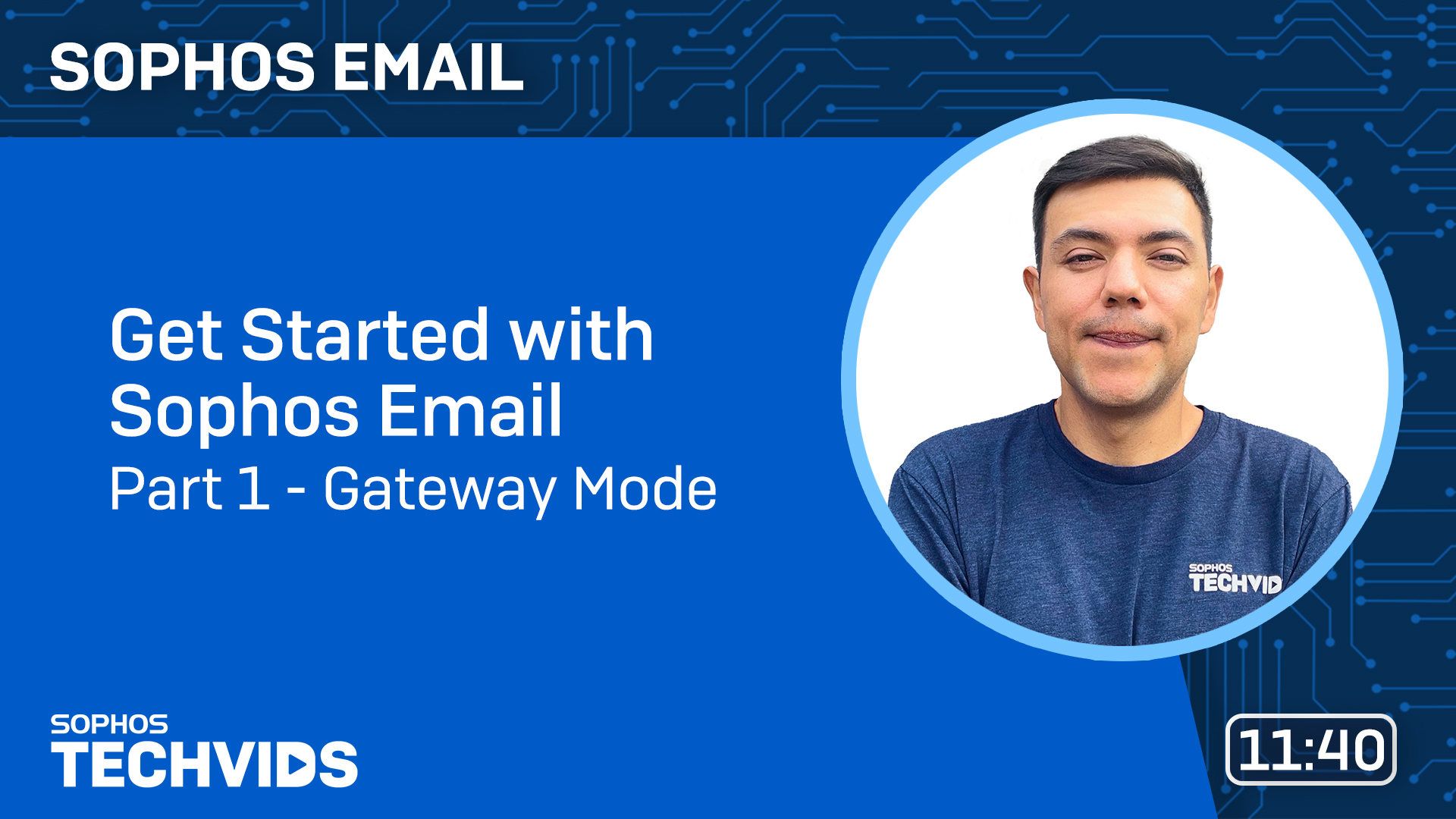
Você também pode assistir a este vídeo na página Sophos Techvids. Consulte Sophos Email: Get Started with Sophos Email.
Também temos outros vídeos que demonstram como configurar o Sophos Email Security.